
Reparo de fotos com IA
Repare suas fotos, melhore a qualidade e restaure momentos preciosos com uma solução baseada em IA.
10/03/2021 • Arquivado para: Recuperação de HD • Soluções comprovadas
O disco rígido, uma das partes importantes do computador, armazena informações que criamos nele. Como armazenamos tantos arquivos diferentes nele, o disco rígido também pode falhar por diversos motivos.
Portanto, precisamos realizar o diagnóstico do disco rígido com algumas ferramentas de verificação de erros de disco, confirmando seus problemas e depois encontrando uma solução para eles. Seguindo este guia, você conhecerá uma ferramenta de diagnóstico de disco rígido eficiente e o método mais eficiente para recuperar dados de setores defeituosos.
O especialista em verificação de erros do disco rígido é o Spotmau PowerSuite Gloden. Ele oferece diagnósticos de disco para verificação de setores defeituosos e desfragmentação de disco.
Execute o Spotmau PowerSuite em seu computador e inicie-o. Em seguida, escolha Gerenciamento de disco e clique nele.
O gerenciamento de disco oferece duas funções principais: Partition Genius e Clone Genius. Escolha o primeiro e clique para iniciar o partition genius.
Observação! Se você deseja clonar seu disco ou partições, você pode escolher "Clone Genius", que pode ajudá-lo a fazer backup de seus arquivos sem perda de dados.
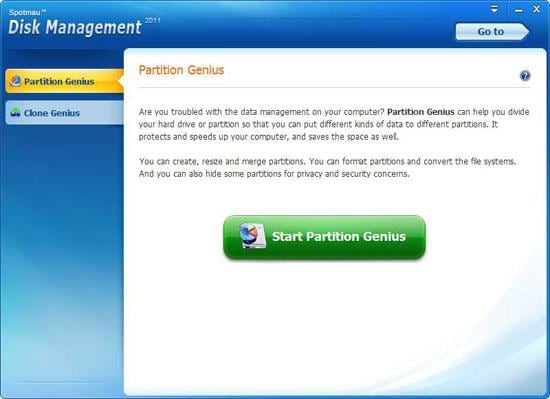
No canto superior direito, você verá o menu "Diagnóstico de disco". Selecione uma partição dos blocos e clique em "Diagnóstico de disco". Em seguida, você pode escolher "Verificação de setores defeituosos" e "Desfragmentar disco" no menu pop-up.
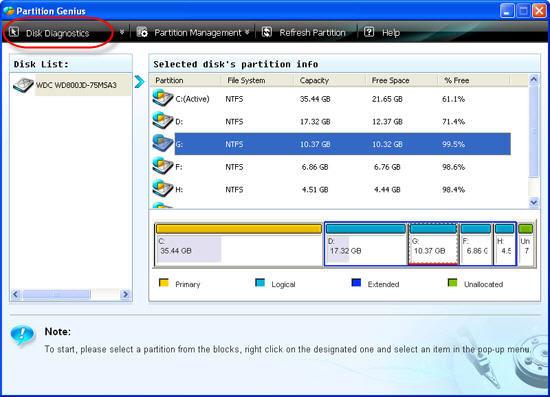
Ao escolher "Verificação de setores defeituosos", o programa verificará automaticamente a partição do disco que você selecionou e gerará um relatório para você conforme abaixo.
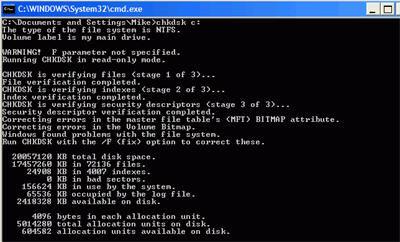
Ao escolher "Desfragmentar disco", você pode escolher qualquer partição e clicar em "Analisar" para obter um relatório sobre o disco e, em seguida, clicar em "Desfragmentar" para desfragmentar o disco. Você pode verificar o status do disco na barra de progresso e pode pausar ou parar durante a desfragmentação, se necessário.
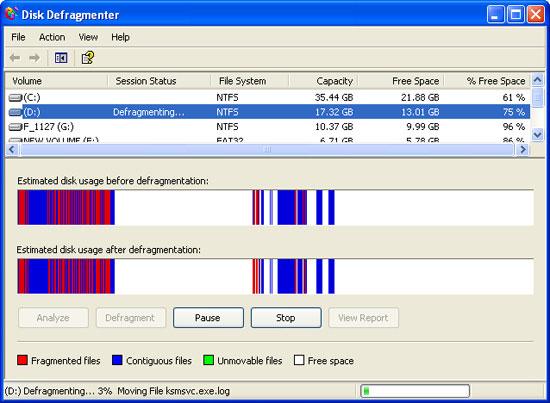
Agora você conhece as etapas simples para diagnosticar seu disco rígido. Se você tiver dúvidas sobre o travamento do disco rígido e a não inicialização da unidade, clique no link para obter mais informações.
Depois de fazer o diagnóstico do disco rígido, talvez você não consiga consertar os setores defeituosos. Pior, você não tinha costume de fazer backup dos dados do disco rígido regularmente.
No pior dos casos, você pode tentar um software de recuperação de disco rígido. Wondershare Recoverit é um software de recuperação de dados seguro e eficaz. Ele pode restaurar seus dados perdidos de setores defeituosos do disco rígido de forma rápida e simples.

Baixe e instale o Recoverit hard drive recovery em seu computador. Siga o próximo tutorial simples para recuperar dados do disco rígido com a versão Recoverit Windows.
Etapa 1 Inicie o Recoverit data recovery, selecione seu disco rígido com setores defeituosos.

Etapa 2 Clique em "Iniciar" para verificar a unidade defeituosa.

Etapa 3 Visualize os arquivos para confirmar se é o que você deseja.

Etapa 4 Se você não conseguir encontrar seus dados, você pode ir novamente para a varredura com o modo "Deep Scan". Ele pesquisará profundamente seu disco rígido, mas levará mais tempo.

Etapa 5 Após a verificação profunda, todos os arquivos recuperáveis do disco rígido serão mostrados na janela, você só precisa selecionar os dados que deseja e clicar em "Recuperar" para salvá-los no computador.
Você recuperou seus arquivos de setores defeituosos no disco rígido? Depois de concluir as etapas e recuperar os dados. Salve todos os arquivos recuperados em um dispositivo de armazenamento seguro para evitar a perda de dados.
Luís Santos
chief Editor